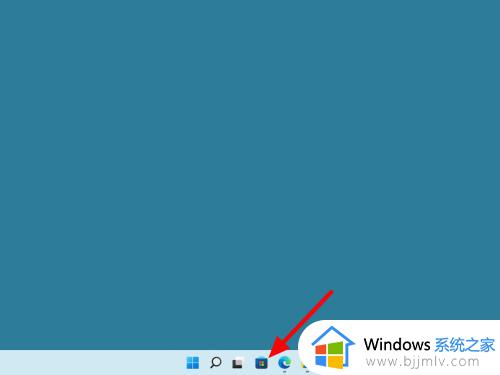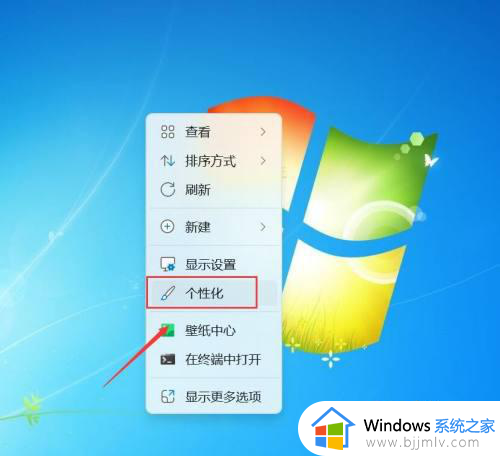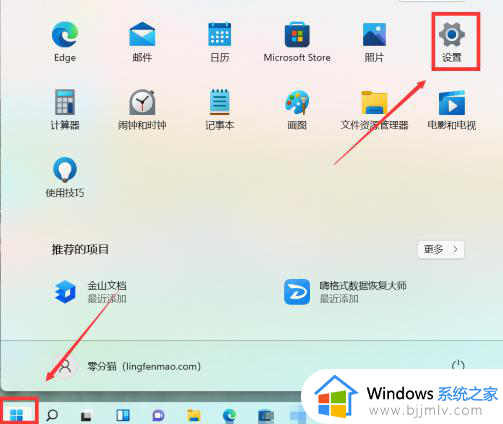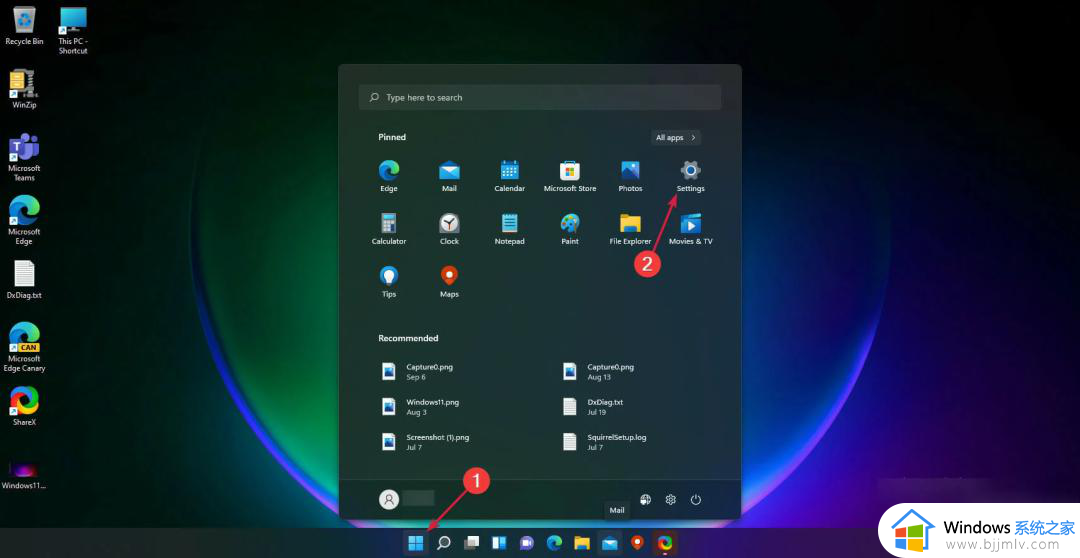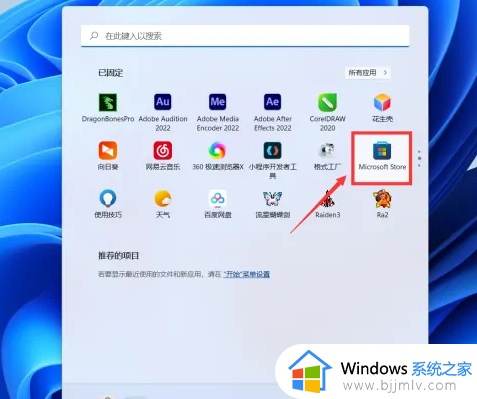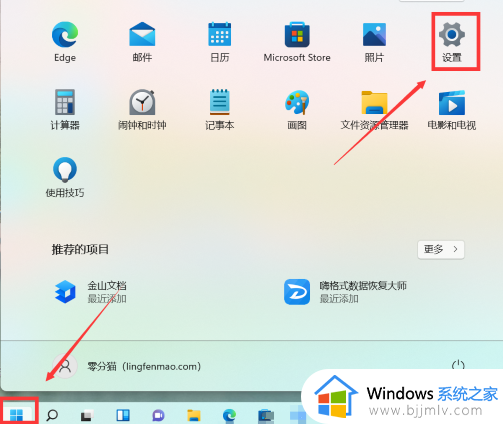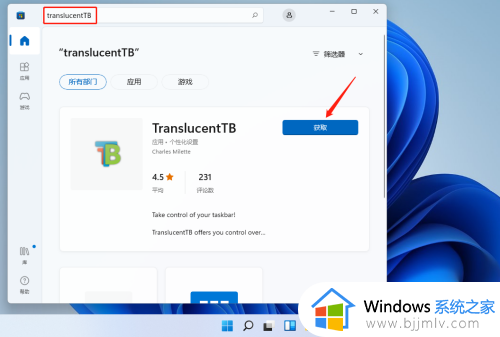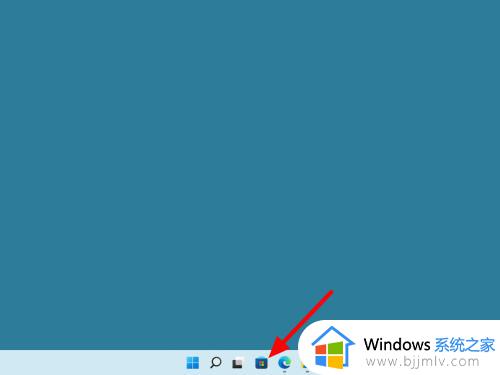win11怎么透明化任务栏 win11任务栏怎么变透明
随着微软发布了win11操作系统,很多小伙伴都升级到win11操作系统了,win11以前原本的任务栏是以纯色为基础的,但是到了win11操作系统后任务栏就可以设置成为透明色了,那么win11怎么透明化任务栏呢?接下来小编就带着大家一起来看看win11任务栏怎么变透明,希望对你有帮助。
具体方法:
方法一:
1、首先右键桌面空白处打开右键菜单,选择“个性化”
2、在个性化设置的左边栏中找到“颜色”选项,点击它。
3、然后可以在右边找到“透明效果”,勾选开启它。
4、接着使用键盘“win+r”打开运行窗口,输入“regedit”回车确定。
5、打开注册表,复制该路径进入“HKEY_LOCAL_MACHINESOFTWAREMicrosoftWindowsCurrentVersionExplorerAdvanced”
6、接着新建一个“DWORD值”,将它命名为“UseOLEDTaskbarTransparency”
7、然后双击打开它,将它的值更改为“1”,再重启系统即可。
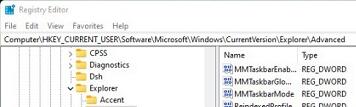
方法二:
1、还可以使用translucenttb插件一键透明化。【translucenttb下载】
2、只要点击上方的链接进行下载,下载完成后直接在下载位置双击运行即可。
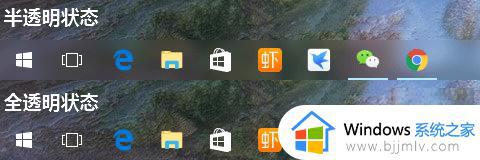
以上全部内容就是小编带给大家的win11任务栏变透明方法详细内容分享啦,小伙伴们如果你们有需要的话可以参照小编的方法进行设置,希望小编的方法对你们有所帮助。